Win10启动提示werfault.exe错误解决方法包括运行系统文件检查工具(SFC)、检查硬件(内存和硬盘)、更新或重新安装驱动程序、禁用错误报告服务、进行病毒扫描等;最后可以恢复系统或重装操作系统。
在使用 Windows 10 操作系统的过程中,用户偶尔会遇到一些启动问题,其中“werfault.exe 错误”就是其中一种比较常见的错误提示。当你启动电脑时,系统弹出“werfault.exe 错误”的提示框,这个错误通常表明 Windows 系统在启动过程中遇到了某些异常或崷溃的程序,并启动了错误报告机制,尝试将错误信息提交给微软。虽然“werfault.exe”本身是 Windows 系统的正常组件,但如果它出现错误,也可能是系统故障、应用程序崩溃或其他问题的信号。
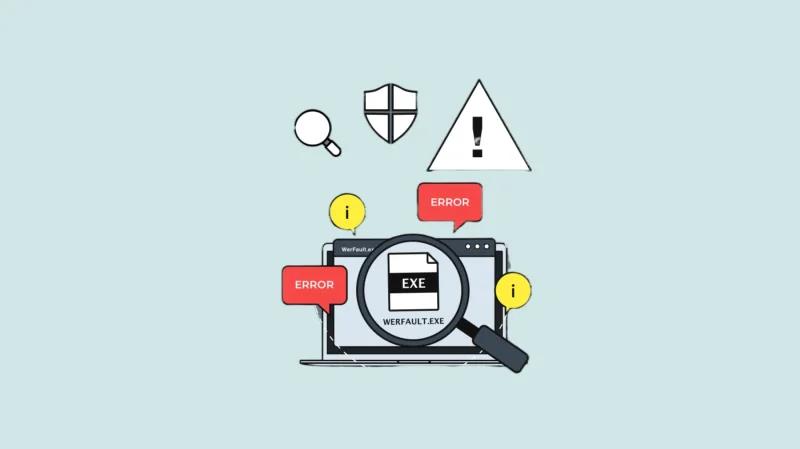
什么是 werfault.exe
“werfault.exe”是 Windows 操作系统中的一个组件,它负责处理错误报告。当 Windows 程序崩溃或出现错误时,werfault.exe 会启动并生成错误报告,提示用户程序出现了异常,通常会提供一些信息供开发者分析和修复。这是 Windows 的错误报告服务,属于系统的一部分。
werfault.exe 位于 C:\\Windows\\System32 目录下,并且它不会主动影响系统性能或造成不良后果,除非出现异常。如果你在启动或使用过程中遇到“werfault.exe 错误”提示,问题很可能出在系统文件损坏、第三方程序冲突或某些软件故障。
werfault.exe 错误的常见原因
- 系统文件损坏:Windows 系统的核心文件或注册表项损坏,可能导致 werfault.exe 无法正常运行。
- 第三方软件冲突:某些第三方应用程序(尤其是安全软件、驱动程序或系统优化工具)可能与 Windows 的错误报告机制发生冲突,导致 werfault.exe 错误。
- 病毒或恶意软件感染:一些病毒或恶意软件伪装成 werfault.exe 并尝试在后台运行,导致系统出现错误提示。
- 硬件问题:硬件故障,特别是内存条(RAM)和硬盘的损坏,可能引起系统崩溃或程序崩溃,从而触发 werfault.exe 错误。
- 更新失败或未完成:某些 Windows 更新未能成功安装或中途被中断,可能导致系统组件运行异常,从而触发 werfault.exe 错误。
解决 werfault.exe 错误的常用方法
下面是针对不同原因提供的解决方案,按照顺序进行排查和修复,通常能够解决大部分 werfault.exe 错误。
1. 检查并修复系统文件
Windows 系统文件损坏是导致 werfault.exe 错误的常见原因之一。你可以通过运行系统自带的“系统文件检查器(SFC)”工具来修复损坏的系统文件。具体操作如下:
- 按下 Win + X 键,选择 命令提示符(管理员) 或 Windows PowerShell(管理员)。
- 在命令行窗口中输入以下命令并按回车:
sfc /scannow
- 系统会自动扫描并修复任何检测到的损坏文件。整个过程可能需要一些时间,请耐心等待。
如果 SFC 工具无法解决问题,你可以进一步使用 DISM(部署映像服务和管理) 工具来修复系统映像:
- 打开命令提示符(管理员)窗口。
- 输入以下命令并按回车:
DISM /Online /Cleanup-Image /RestoreHealth
- 等待 DISM 工具完成修复过程,可能需要几分钟时间。
2. 检查硬件问题
硬件故障,特别是内存和硬盘问题,可能会导致系统崩溃并触发 werfault.exe 错误。你可以通过以下方法检查硬件是否正常:
- 检查内存:使用 Windows 自带的内存诊断工具检测内存是否有问题。按下 Win + R,输入 mdsched.exe,点击回车。选择“重新启动并检查问题”,系统会重新启动并开始检查内存问题。如果检测到问题,建议更换内存条。
- 检查硬盘:使用 Windows 自带的硬盘检查工具检查硬盘的健康状况。打开命令提示符(管理员),输入以下命令并按回车:
chkdsk /f /r- 系统会检查并修复硬盘上的坏道或损坏的文件系统。
3. 更新或重新安装驱动程序
过时或损坏的设备驱动程序也可能会导致系统错误。你可以通过以下步骤更新或重新安装硬件驱动程序:
- 右键点击 此电脑,选择 管理,在“计算机管理”窗口中选择 设备管理器。
- 找到并展开相关硬件类别,右键点击设备,选择 更新驱动程序。
- 选择“自动搜索更新的驱动程序软件”,Windows 会自动搜索并安装最新的驱动程序。
如果问题依然存在,建议卸载并重新安装相关硬件的驱动程序。
4. 禁用错误报告服务
如果你发现 werfault.exe 错误反复出现,可以临时禁用 Windows 的错误报告功能。具体操作步骤如下:
- 按下 Win + R,输入 services.msc,点击回车,打开服务管理器。
- 在服务列表中找到 Windows Error Reporting Service,右键点击选择 属性。
- 在“启动类型”下拉菜单中选择 禁用,然后点击 停止 按钮停止服务。
- 点击确定保存更改。
禁用此服务后,系统将不再弹出 werfault.exe 错误提示,但这只是暂时解决方案,长期来看应优先修复根本问题。
5. 扫描病毒和恶意软件
恶意软件有时可能会伪装成 werfault.exe 并触发错误。使用常用的杀毒软件(如 360 安全卫士、Windows Defender 等)对整个系统进行全面扫描,确保系统没有感染病毒或木马程序。
6. 完成系统更新
如果你在系统启动时看到 werfault.exe 错误,也可能是由于 Windows 更新未能成功安装。检查并确保系统已完成所有更新:
- 打开 设置 > 更新和安全。
- 点击 检查更新,系统会自动搜索并安装缺失的更新。
- 安装完成后,重启电脑。
7. 恢复系统或重装操作系统
如果以上方法都无法解决问题,可以考虑恢复系统到之前的还原点或重装操作系统。恢复系统不会影响你的文件,但重装系统会清除所有文件和应用,因此在执行之前,务必备份重要数据。
遇到“werfault.exe 错误”通常是由系统故障、硬件问题、软件冲突或恶意软件引起的。通过本文提供的一系列检查和修复方法,大多数用户都能顺利解决这个问题。解决过程可能需要一些耐心,但只要按照步骤操作,问题应该能够得到有效的解决。如果你尝试了所有方法还是无法解决问题,可以考虑联系专业技术支持寻求帮助。
